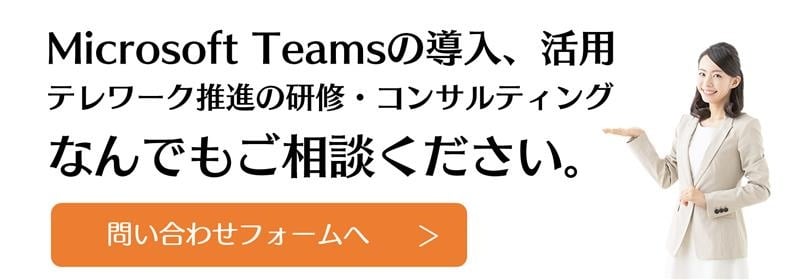Microsoft Teams でオンライン面接を行う方法【企業側】
Teams での面接方法について【企業側】
「 Microsoft Teams 」の会議機能を使って、外部の人と面接する方法について説明します。
面接の準備(概要)
まずは、面接前の準備を行いましょう。
PCの場合はブラウザ上でWeb会議に参加できるので、面接者に「 Microsoft Teams 」をインストールや、アカウントの作成を依頼する必要はありません。
日程の調整を行い、面接者にメールなどで会議の案内を行いましょう。
日程の調整を行い、面接者にメールなどで会議の案内を行いましょう。
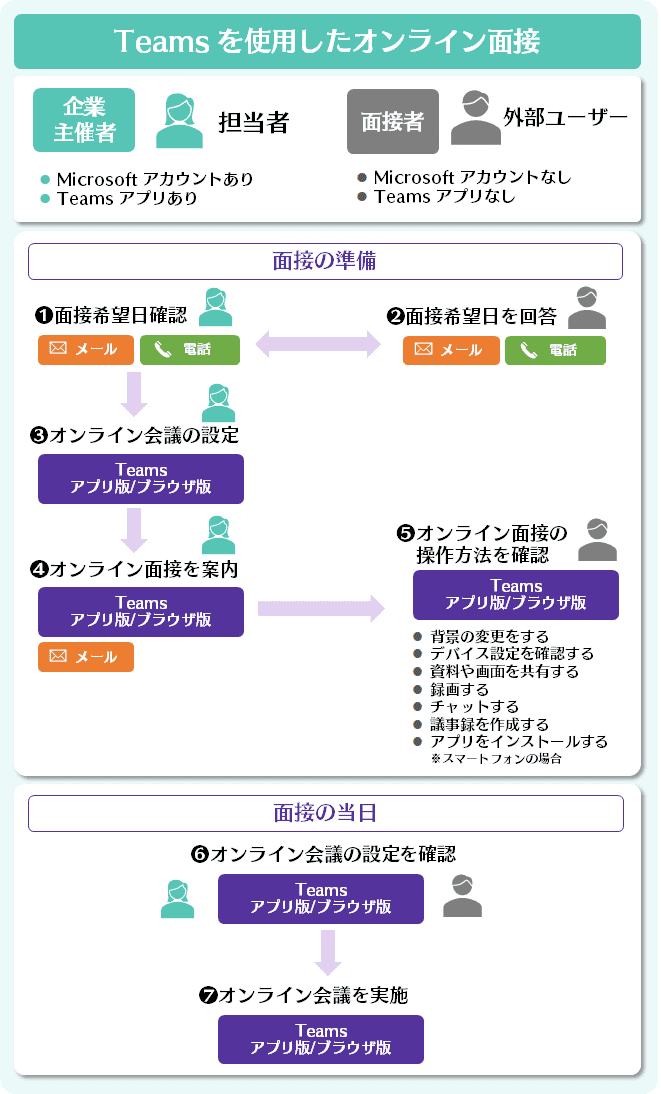
面接の準備(手順)
【目次】
①面接希望日の確認
③オンライン会議の設定
④オンライン面接を案内
⑥オンライン会議の設定を確認
⑦オンライン会議を実施
①面接希望日の確認
まずは面接の日程をメールなどで調整しましょう。
面接を行う場合は、事前に通信状況や端末の設定を確認するため、面接前に接続テストとして最低5分の余裕を持たせると、オンラインならではのトラブルにも余裕をもって対応できます。
面接を行う場合は、事前に通信状況や端末の設定を確認するため、面接前に接続テストとして最低5分の余裕を持たせると、オンラインならではのトラブルにも余裕をもって対応できます。
面接の日程を調整するとの合わせて、オンライン面接を行う際の流れや準備について案内しましょう。
また、面接者の方がスマートフォンで参加する場合は、事前にアプリのインストールが必要になります。その場合は面接の案内を行うのと合わせて、アプリのインストールを促すようにしましょう。
③オンライン会議の設定
Teams でオンライン面接の設定を行いましょう。
動画で説明していますので、そちらも合わせてご参照ください。
動画で説明していますので、そちらも合わせてご参照ください。
【オンライン面接の設定方法】
- Teams を起動します。
- 予定表を開きます。
- 「+新しい会議」から面接の設定を行います。面接のタイトルや日付、場所と詳細を記述します。
- 参加者に面接者のメールアドレスを入力します。
- 保存します。
④オンライン面接を案内
メール本文にはオンライン面接のURLと、オンライン面接の準備方法と操作方法を案内します。
動画で説明していますので、そちらも合わせてご参照ください。
動画で説明していますので、そちらも合わせてご参照ください。
- 招待メールに本文に記載された[ Microsoft Teams 会議に参加]をクリックします。
- Webブラウザで参加する場合は、[代わりにwebで参加]をクリックします。 Teams アプリで参加する場合は、[今すぐ起動する]をクリックします。
- Teams にサインインせずに参加する場合は、[名前を入力]欄に参加者名を入力し、[今すぐ参加]をクリックします。Teams にサインインしている場合は、名前の入力欄は表示されません。
- 「会議の参加者がまもなくあなたを招待します」と表示されます。開催者が参加を許可すると、会議が開始されます。
- カメラ、マイクの確認を行います。
- 音が聞こえるか確認します。音が聞こえない場合は、 Teams のチャット機能で連絡をしてみましょう。
⑥オンライン会議の設定を確認
面接開始の最低5分前には Teams 会議に参加して、動作に問題がないことを確認しましょう。
- メールのリンクをクリックし、webブラウザや Teams アプリで視聴できることを確認します。
- カメラ、マイクの確認を行います。
- 外部ユーザーの参加を許可します。
- 音が聞こえるか確認します。音が聞こえない場合は、 Teams のチャット機能で連絡をしてみましょう。
特に面接の主催者は早めに会議に参加しましょう。
外部ユーザーが面接の会議へ参加するためには、主催者が許可する必要があるためです。
外部ユーザーから参加の許可が求められた場合は、参加者の名前を確認して「参加許可」をクリックします。
⑦オンライン会議を実施
いよいよオンライン面接の開始です。
面接で使う機能を動画でご紹介します。
面接で使う機能を動画でご紹介します。
背景の変え方
デバイス設定方法
資料の共有
レコーディング
メモを取る
チャットする
お問い合わせ